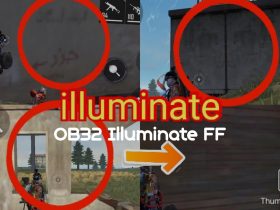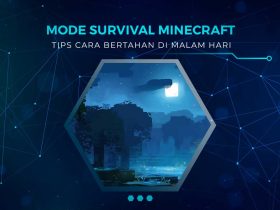Apakah kalian yang bermain PUBG Mobile di smartphone android seringkali mengalami lag atau FPS drop? Hal tersebut bisa dikarenakan settingan yang tidak sesuai dengan spesifikasi HP.
Sehingga menyebabkan game menjadi terlalu berat untuk bisa diatasi oleh kemampuan hardware smartphone kalian masing-masing.
Misal karena kalian menggunakan grafik HD atau Ultra padahal spesifikais HP sangat terbatas atau bahkan kentang, sudah pasti akan sangat membebani kinerja smartphone.
Lantas apa yang harus kita lakukan? Nah biasanya untuk mengatasi masalah ini, beberapa pengguna HP akan menggunakan config PUBG Mobile UserCustom.ini
Apa itu? Untuk mengetahuinya dengan lebih jelas dan lengkap, kalian bisa simak pembahasan berikut ini.
Cara Setting Config PUBG Mobile UserCustom.ini

UserCustom.ini merupakan sebuah config untuk game PUBG Mobile yang bisa kita gunakan untuk mensetting grafik dari game tersebut.
Dengan begitu, kita bisa lebih menyesuaikan pengaturan grafik dengan kemampuan dan spesifikasi perangkat smartphone yang kita gunakan.
Nah di dalam config UserCustom.ini ada terdapat banyak sekali settingan yang bisa kalian sesuaikan mulai dari preset grafik, bayangan, fps dan lain sebagainya.
Mungkin bagi kalian yang baru pertama kali mencobanya akan bingung apa arti dari settingan yang ada di dalam UserCustom.ini tersebut.
Maka dari itulah, Jakarta Studio akan memberikan penjelasannya secara lengkap untuk kalian semua berikut ini.
1. r.UserQualitySetting
Ini merupakan sebuah bagian dimana kalian bisa memilih jenis grafik yang akan diaplikasikan ke dalam game PUBG Mobile.
Di dalamnya sudah ada sejumlah preset yang tersedia sehingga kalian bisa langsung pilih sesuai dengan kemampuan smartphone.
Semakin tinggi settingan, maka sudah pasti akan dibutuhkan spesifikasi HP yang lebih tinggi dan berat untuk dijalankan.
- 1 → Smooth
- 2 → Balanced
- 3 → HD
- 4 → HDR
- 5 → Ultra HD
2. r.UserShadowSwitch
Beirkutnya adalah settingan yang berfungsi untuk mengaktifkan ataupun menonaktifkan rendering bayangan objek di dalam PUBG Mobile.
Contohnya seperti pohon, rumah, semak, kendaraan dan lainnya apakah kalian ingin menampilkan bayangan dari objek tersebut atau tidak.
Jika iya, maka sudah pasti akan membuat kinerja smartphone semakin berat untuk merender bayangan tersebut.
- 0 → Mengaktifkan rendering bayangan
- 1 → Menonaktifkan rendering bayangan
2. r.ShadowQuality
Nah jika kalian memutuskan untuk menampilkan bayangan, maka kualitasnya pun masih bisa kalian sesuaikan pengaturan ini. Ada beberapa pilihan diantaranya
- 0 → Render Under-Foot Shadows : Bayangan akan terus ditampilkan di bawah objek dan tidak terpengaruh oleh posisi sinar matahari.
- 1 → Render Pixelated Shadows : Bayangan akan tampil dan posisinya disesuaikan dengan arah matahari datang.
- 2 → Render Anti-Aliased Pixelated Shadows : Kualitas bayangan akan lebih diperhalus sesuai dengan arah datangnya matahari.
- 3 → Render Polygon Shadows : Peningkatan pada grafik bayangan tergatung dari posisi sinar matahari.
- 4 → Render Anti-Aliased Polygon Shadows : Settingan bayangan yang tinggi dan terlihat halus menyesuaikan arah sinar.
- 5 → Render Fine Shadows : Settingan tertinggi yang akan sangat halus namun juga membebani kinerja GPU perangkat.
3. r.MobileContentScaleFactor
Umumnya, PUBG Mobile dirancang untuk perangkat dengan aspek rasio layar 16:9. Sehingga beberapa perangkat lain yang punya aspek rasio berbeda akan meninggalkan ruang hitam kosong.
- 0,75 → 960×540
- 1,00 → 1280×720
- 1.125 → 1440×810
- 1,25 → 1600×900
- 1,50 → 1920×1080
- 2,00 → 2560×1440
4. r.PUBGLDR
Untuk settingan yang satu ini sepertinya dikhususkan untuk perangkat dengan layar yang besar. Contohnya ketika kalian bermain dengan tablet atau emulator di PC komputer.
Maka kalian bisa setting dan sesuaikan skala tampilan resolusinya pada bagian ini. Bisa kalian atur sesuai dengan perangkat masing-masing.
5. r.PUBGDeviceFPS
FPS merupakann salah satu aspek paling penting ketika bermain PUBG Mobile. Semakin tinggi FPS, maka permainan akan terasa makin halus dan responsif.
Namun tentu nilai FPS ini juga harus disesuaikan dengan kemampuan dari masing-masing perangkat. Ada HP yang hanya mampu menjalankan hingga 30 fps saja dengan lancar.
Namun smartphone dengan spesifikasi tinggi bisa lancar pada 60 bahkan 120 fps sehingga akan menghasilkan gameplay ayng lebih halus.
Berikut beberapa settingan yang tersedia mulai dari paling rendah hingga palingt inggi.
- r.PUBGDeviceFPSLow
- PUBGDeviceFPSMid
- PUBGDeviceFPSHigh
- PUBGDeviceFPSHDR
5. r.MobileHDR
Lanjut ke pengaturan berikutnya yang memungkinkan kita untuk mengubah warna pada rentang dinamis yang tinggi.
Tentu akan dibutuhkan perangkat smartphone yang sudah mendukung konten HDR agar bisa bekerja dengan maksimal.
6. r.Mobile.SceneColorFormat
Lalu kalian juga bisa mengubah tampilan grafis dalam palet warna tertentu pada settingan ini. Lagi-lagi akan dibutuhkan spesifikasi perangkat yang mumpuni untuk bagian ini.
7. r.UserHDRSetting
Belum ada informasi yang cukup terkait dengan bagian ini. Namun sepertinya berhubungan dengan bagian r.MobileHDR.
8. r.ACESStyle
Belum ada informasi yang jelas tentang fungsi dari settingan ini.
9. r.UserMSAASetting
Settingan yang berfungsi untuk mengaktifkan Multi-Sampling Anti-Aliasing untuk tekstur dan moddel di dalam game.
Fungsinya secara umum yaitu mengurangi tepi yang bergerigi pada objek di game PUBG Mobile sehingga akan terlihat lebih halus.
- 0 – MSAA yang dinonaktifkan
- 1 – Diaktifkan MSAA
10. r.DefaultFeature.AntiAliasing
Secara default, settingan ini akan diaktifkan untuk mengubah kemampuan FXAA (Fast Approximate Anti-Aliasing) yang lebih menggunakan RAM dan tidak seberat MSA.
Ia juga berfungsi untuk mengurangi tepi bergerigi pada objek ingame. Berikut beberapa settingan yang tersedia.
- 0 → FXAA Dinonaktifkan
- 1 → FXAA diaktifkan. Hanya teksturnya yang anti-aliasing.
- 2 → FXAA diaktifkan. Baik tekstur dan modelnya anti-aliasing. (2 sampel bersamaan)
- 3 → FXAA diaktifkan. Baik tekstur dan modelnya anti-aliasing. (3 sampel bersamaan)
- 4 → FXAA diaktifkan. Baik tekstur dan modelnya anti-aliasing. (4 sampel bersamaan)
- 5 → FXAA diaktifkan. Baik tekstur dan modelnya anti-aliasing. (5 sampel bersamaan)
11. r.MobileMSAA
Memungkinkan untuk beralih Multi-Samping Anti-Aliasing hanya untuk bagian UI dan tekstur saja. Secara default akan diaktifkan untuk membuat UI, paintjobs senjta dan noda kendaraan agar terlihat lebih halus dan realistis.
Tentu ketika diaktifkan, ia akan membuat kinerja GPU menjadi lebih berat demi menghasilkan grafik yang lebih baik.
- 0 → Nonaktifkan MSAA untuk UI dan tekstur
- 1 → Diaktifkan MSAA untuk UI dan tekstur
12. r.MSAACount
Memungkinkan untuk mengubah Multi-Samping Anti-Aliasing bagian UI dan tekstur dengan memiloih jumlah sample secara bersamaan untuk ditampilkan pada layar.
Jika kalian memilih nilai yang lebih tinggi, maka akan bisa memperhalus tepi objek dan terlihat makin realistis.
- 0 → MSAA Nonaktif (Preset Rendah UE4)
- 2 → MSAA diaktifkan. Baik tekstur dan modelnya anti-aliasing. (2 sampel bersamaan) (UE4 Medium Preset)
- 4 → MSAA diaktifkan. Baik tekstur dan modelnya anti-aliasing. (4 sampel bersamaan) (Preset Tinggi UE4) (Diwarisi dalam preset Halus dan Seimbang)
- 6 → MSAA diaktifkan. Baik tekstur dan modelnya anti-aliasing. (5 sampel bersamaan) (UE4 Epic Preset) (Diwarisi dalam HD, HDR dan Ultra HD preset)
13. r.MaterialQualityLevel
Sederhananya, settingan ini bsia untuk mengubah kualitas tekstur elemen pada game. Untuk sekarang hanya ada 2 preset yang tersedia.
- 0 → Normal (Preset Rendah UE4) (Diwarisi dalam preset Lancar dan Seimbang)
- 1 → Tinggi (Preset Tinggi UE4) (Diwarisi dalam preset HD, HDR, dan Ultra HD)
Kesimpulan
Itulah penjelasan lengkap tentang settingan config UserCustom.ini untuk game PUBG Mobile. Kalian bisa menentukan settingan grafik untuk game tersebut dengan lebih mudah pakai config ini.
Dengan begitu kita bisa sesuaikan pengaturannya dengan spesifikasi smartphone dan perangkat yang digunakan agar berjalan lancar tanpa lag ataupun FPS Drop.